話說,今天換了一個MSN的圖示…
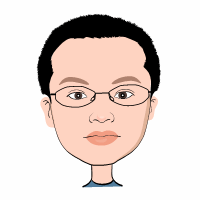
Jack 說跟我很像.. XD
記憶中 這在 Richard’s Blog 中有做過介紹
但我就是忘了放在哪篇部落格中..
於是乎 只好求助偉大的孤狗大神了..
輸入 KeyWords:照片變漫畫 所得到的結果..
就找到一篇關於 Microsoft Comic Maker 的軟體。
一時興起,就來個教學吧!
首先,當然免不了的就是要軟體囉!
這個是微軟官方網站就有提供的..
微軟官方網站下載(17.7MB)
但必需要符合….
1) Windows XP 正版及以上的版本
2) Super VGA 800X600 或更高的解析度及顯示器
請注意:Microsoft Cartoon Maker 1.0 是專門為正版Windows用戶提供的,只有通過正版Windows驗證才能夠進行下載和安裝。
本軟體是免費的,不提供任何產品支援。
當然.. 在其他的網站內,有找到所謂的「Happy 版」..
以下是教學:
Step 1) 下載檔案後,請直接點選二下滑鼠左鍵進行安裝(此步驟略)。
Step 2) 開啟程式。
![[Teach] Microsoft Cartoon Maker [Teach] Microsoft Cartoon Maker](https://farm4.static.flickr.com/3130/2415630455_0abf3c1847_o.png)
Step 3) 選取要開啟的照片(支援圖片類型:BMP / JPG / PNG / GIF

Step 4) 將綠色的框線放大/縮小到圖片中 臉的部位
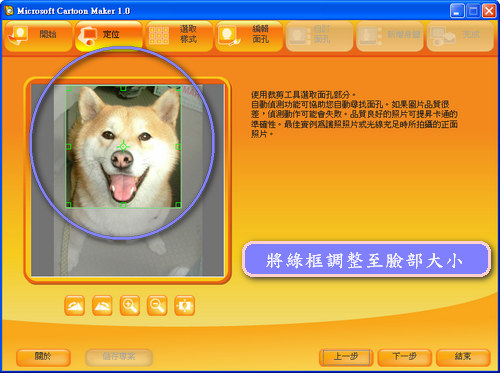
Step 5) 選取卡通樣式
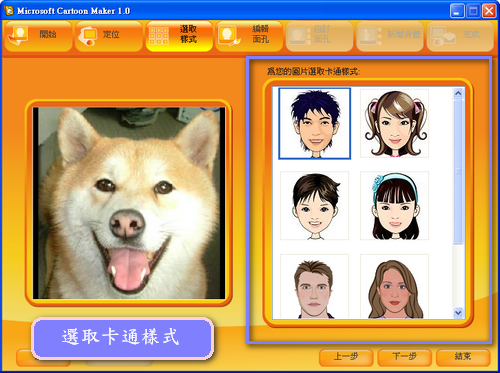
Step 6) 調整綠色線條與臉部的位置相同
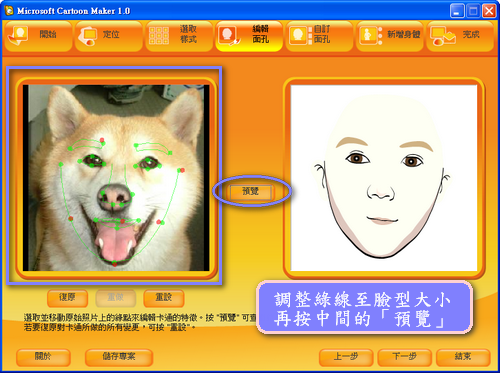
Step 7) 選擇「髮型」「眼鏡」「鬍鬚」「表情」
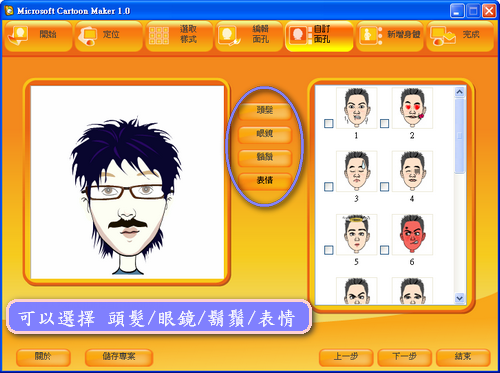
Step 8) 選擇想要搭配的下半身樣式(可複選)

Step 9) 選擇「儲存到我的硬碟」 把成果存到電腦中。

以上只是大略的解說過程,而其中的箇中滋味就有待您自個兒去發掘了!
延伸閱讀其他相關教學網站:
https://w.kusos.com/35945.htm
https://blog.xuite.net/baby_yun/baby/14244347
公司最近不是要個人照做工作證嗎?It's a good idea for this!